Thanh trạng thái trên các thiết bị Android đã trải qua nhiều thay đổi theo thời gian. Với sự phát triển không ngừng của công nghệ và việc bổ sung các tính năng mới, số lượng biểu tượng hiển thị cũng ngày càng tăng, đôi khi gây bối rối cho người dùng. Bài viết này từ Thủ Thuật Mới sẽ giúp bạn hiểu rõ ý nghĩa của từng biểu tượng quan trọng, biến chiếc điện thoại thông minh Android của bạn thành một cuốn sách mở về trạng thái hoạt động.
I. Biểu Tượng Pin và Sạc
Có lẽ là những biểu tượng dễ nhận biết và giải thích nhất, các chỉ báo về pin trên thanh trạng thái Android mô phỏng hình dạng của một viên pin. Chúng cung cấp cái nhìn nhanh chóng về tình trạng năng lượng của thiết bị.
- Trạng thái Pin: Biểu tượng pin tiêu chuẩn, đôi khi kèm theo phần trăm pin. Phiên bản đơn giản hơn chỉ hiển thị lượng pin đã được lấp đầy tương ứng với mức năng lượng hiện tại.
- Đang Sạc Pin: Biểu tượng này xuất hiện khi điện thoại của bạn đang được sạc, dù là sạc có dây hay không dây, thường có thêm biểu tượng tia sét hoặc phích cắm.
- Chế độ Tiết Kiệm Pin: Được biểu thị bằng biểu tượng pin có dấu gạch chéo (tương tự biểu tượng chữ thập đỏ), cho biết chế độ này đang hoạt động để kéo dài thời gian sử dụng thiết bị bằng cách hạn chế các hoạt động nền.
- Pin Yếu: Khi pin điện thoại của bạn xuống mức thấp (thường từ 5 đến 15%, có thể tùy chỉnh), biểu tượng pin sẽ hiển thị thêm một dấu chấm than bên trong, cảnh báo người dùng cần sạc ngay lập tức.
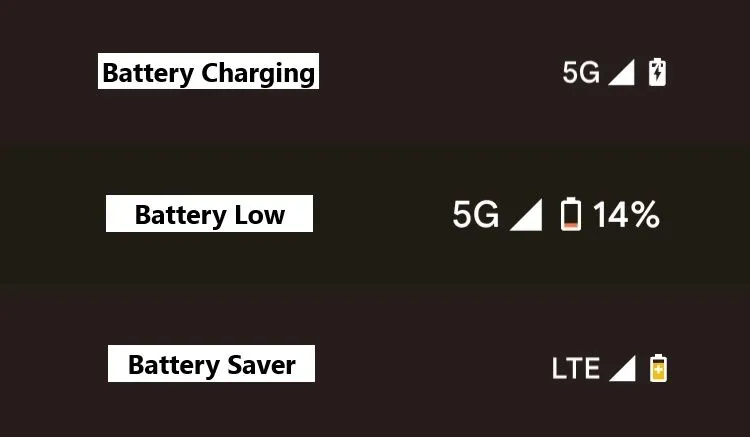 Biểu tượng pin và sạc trên thanh trạng thái Android
Biểu tượng pin và sạc trên thanh trạng thái Android
Thanh trạng thái Android là dải biểu tượng chạy dọc phía trên màn hình của bạn. Góc trên cùng bên phải là nơi bạn sẽ thấy hầu hết các biểu tượng này, trong khi góc trên cùng bên trái chủ yếu dành cho các thông báo ứng dụng.
II. Biểu Tượng Mạng và Kết Nối
Các biểu tượng sóng mạng và Wi-Fi biểu thị tình trạng kết nối di động và Wi-Fi của bạn, cùng với các tính năng kết nối bổ sung khác.
- Mạng Di Động và Wi-Fi: Các biểu tượng này hiển thị cường độ tín hiệu xấp xỉ – phần biểu tượng được lấp đầy càng nhiều thì tín hiệu càng mạnh. Một số nhà mạng còn hiển thị tốc độ mạng như LTE, 4G, hoặc 5G bên cạnh biểu tượng này, cho biết chuẩn kết nối di động đang sử dụng.
- Không Có Kết Nối Internet: Dấu chấm than bên cạnh biểu tượng mạng di động hoặc Wi-Fi có nghĩa là không có kết nối internet. Đối với Wi-Fi, điều này chỉ ra rằng thiết bị có thể đã kết nối với mạng cục bộ (WLAN) nhưng không có quyền truy cập internet.
- Chế Độ Tiết Kiệm Dữ Liệu: Một vòng tròn với dấu gạch chéo bên trong cho biết thiết bị của bạn đang ở chế độ tiết kiệm dữ liệu. Điều này có nghĩa là điện thoại đang giảm thiểu mức sử dụng dữ liệu di động bất cứ khi nào có thể, giúp bạn tiết kiệm chi phí gói cước.
- Điểm Truy Cập Di Động (Hotspot): Biểu tượng này xuất hiện khi bạn bật tính năng biến điện thoại thông minh của mình thành một điểm truy cập Wi-Fi, cho phép các thiết bị khác kết nối internet thông qua điện thoại của bạn.
- Bluetooth: Biểu tượng Bluetooth quen thuộc cho biết điện thoại của bạn đã được ghép nối và kết nối với một thiết bị khác, chẳng hạn như tai nghe không dây, đồng hồ thông minh hoặc loa.
- Chế Độ Máy Bay: Một biểu tượng máy bay thay thế các biểu tượng mạng di động và Wi-Fi, ám chỉ rằng chế độ máy bay đang được bật. Chế độ này cắt đứt mọi kết nối không dây từ điện thoại thông minh của bạn. Tuy nhiên, bạn vẫn có thể bật riêng Bluetooth và Wi-Fi để kết nối với Wi-Fi trên máy bay hoặc nghe nhạc từ điện thoại khi đang di chuyển.
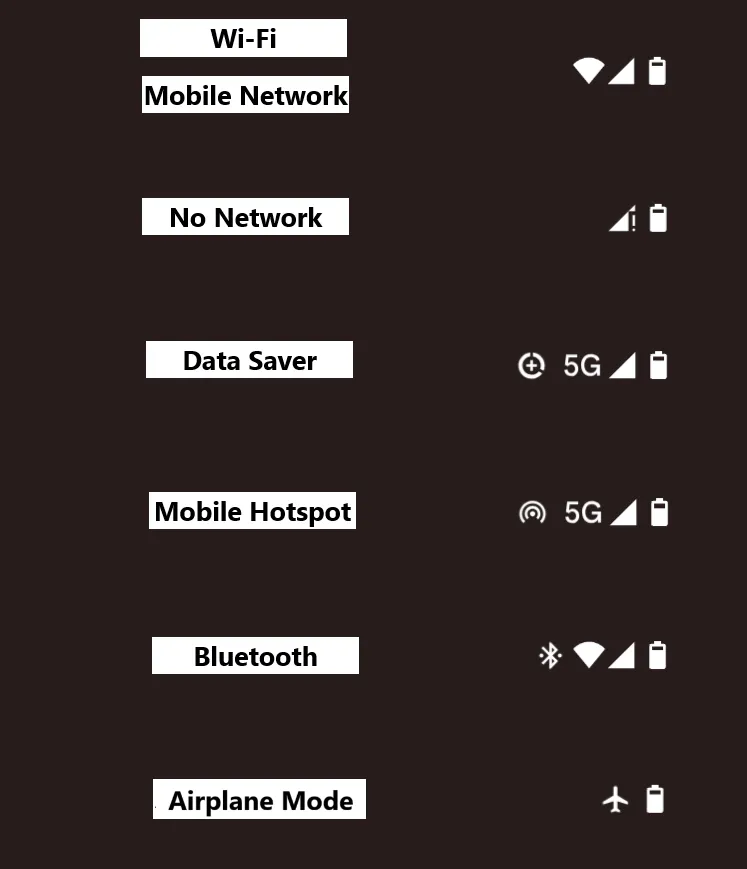 Các biểu tượng mạng và kết nối trên thanh trạng thái Android
Các biểu tượng mạng và kết nối trên thanh trạng thái Android
III. Biểu Tượng Cuộc Gọi
Các biểu tượng truyền thống cho trải nghiệm gọi điện đã xuất hiện từ khá lâu và vẫn giữ vai trò quan trọng trong việc thông báo trạng thái cuộc gọi.
- Cuộc Gọi: Biểu tượng điện thoại, có thể thay đổi giữa biểu thị một cuộc gọi đang diễn ra và một cuộc gọi nhỡ. Điều thú vị là các biểu tượng này thường xuất hiện ở phía bên trái của thanh trạng thái, thuộc khu vực thông báo.
- Tắt Tiếng Micro: Nếu bạn đã tắt tiếng micro trong khi gọi, bạn sẽ thấy biểu tượng micro bị gạch chéo xuất hiện trên thanh trạng thái – thường ở phía bên phải.
- Chế Độ Loa Ngoài: Biểu tượng điện thoại ở phía bên phải, rất giống với biểu tượng cuộc gọi đang diễn ra, cho biết bạn đang ở chế độ loa ngoài. Trước đây, nó thường là biểu tượng loa truyền thống.
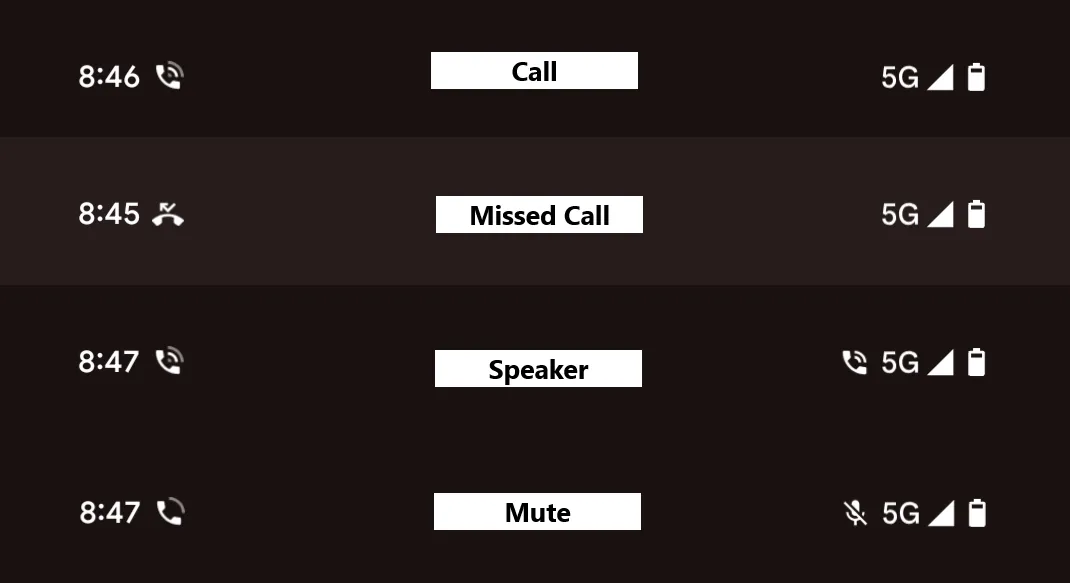 Biểu tượng cuộc gọi trên thanh trạng thái Android
Biểu tượng cuộc gọi trên thanh trạng thái Android
IV. Các Chế Độ Khác Của Điện Thoại
Bạn thường đặt điện thoại của mình vào một trong nhiều chế độ có sẵn để tắt thông báo, tắt âm báo hoặc đơn giản là để tập trung vào những việc bạn đang làm trong thế giới thực.
- Chế Độ Rung: Biểu tượng hình điện thoại với biểu tượng rung bên cạnh cho biết điện thoại đang ở chế độ rung, sẽ rung khi có cuộc gọi và thông báo nhưng không phát ra âm thanh.
- Chế Độ Im Lặng: Biểu tượng loa bị gạch chéo ám chỉ rằng điện thoại đang ở chế độ im lặng hoàn toàn, không phát ra âm thanh cho cuộc gọi hay thông báo, cũng như không rung.
- Chế Độ Không Làm Phiền (Do Not Disturb – DND): Một tùy chọn khác là chế độ không làm phiền, chặn tất cả các thông báo (bạn có thể tùy chỉnh các ứng dụng hoặc liên hệ có thể “vượt qua” chế độ DND). Biểu tượng này là một hình tròn đặc chứa một dấu gạch ngang.
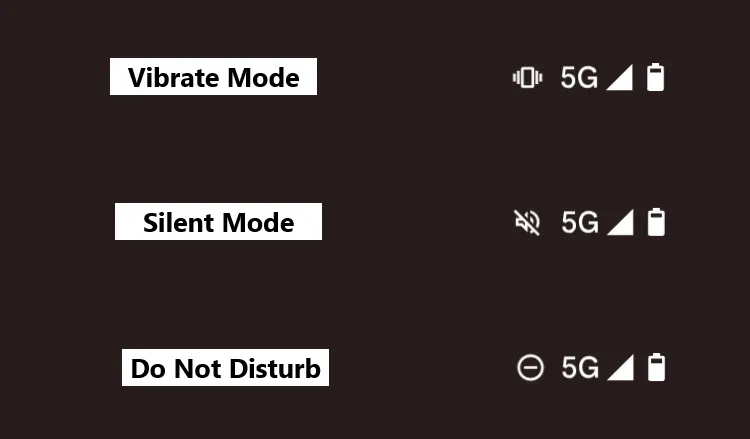 Các biểu tượng chế độ điện thoại trên thanh trạng thái Android
Các biểu tượng chế độ điện thoại trên thanh trạng thái Android
V. Một Số Biểu Tượng Khác Thường Gặp
Có rất nhiều biểu tượng khác mà bạn sẽ thấy trên thanh trạng thái theo thời gian. Ngoài các biểu tượng trạng thái này, bạn sẽ thấy các biểu tượng ứng dụng cụ thể mỗi khi nhận được thông báo mới.
- Dịch Vụ Định Vị (Location): Biểu tượng hình giọt nước lộn ngược có một lỗ ở giữa thể hiện rằng dịch vụ định vị đang được bật, và một trong các ứng dụng hoặc tính năng của Android đang theo dõi hoặc chia sẻ vị trí của bạn. Ví dụ, biểu tượng này sẽ liên tục hoạt động khi bạn sử dụng Google Maps để điều hướng.
- Truyền Màn Hình (Casting): Một hộp chứa biểu tượng Wi-Fi sẽ xuất hiện bất cứ khi nào bạn đang truyền nội dung từ điện thoại sang một thiết bị hiển thị khác trong mạng của mình. Một ví dụ điển hình là truyền video YouTube từ điện thoại sang TV trong phòng khách.
Với những kiến thức chuyên sâu này, bạn hoàn toàn có thể nhận biết được các biểu tượng phổ biến nhất trên thanh trạng thái Android, từ đó dễ dàng nắm bắt mọi hoạt động và tình trạng của chiếc điện thoại thông minh của mình chỉ bằng một cái nhìn nhanh.
Bạn có thấy biểu tượng nào khác thường xuyên xuất hiện trên điện thoại của mình không? Hãy chia sẻ thắc mắc của bạn để Thủ Thuật Mới cùng giải đáp!


